win11左右键互换方法 win11电脑系统怎么进行左右键对调
更新时间:2024-06-17 16:14:34作者:qiaoyun
鼠标左右键都是有特定功能的,但是有些人可能是左撇子,为了方便就想让左右键功能互换,可是有不少用户升级到win11系统之后,并不知道怎么进行左右键对调,其实操作方法不会难,接下来就给大家详细介绍一下win11左右键互换方法供大家参考吧,一起来看看吧。
具体步骤如下:
1、进入win11系统,点击开始按钮,点击搜索。

2、我们在搜索框输入鼠标设置将其打开。
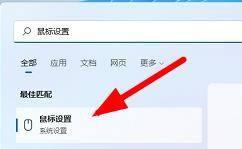
3、我们就可以把“主鼠标按钮”给更改一下啦,进行鼠标的左右键对调即可。
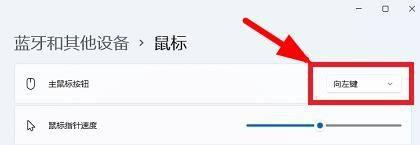
以上给大家介绍的就是win11电脑系统怎么进行左右键对调的详细内容,大家有需要的话可以参考上述方法步骤来进行操作,希望帮助到大家。
win11左右键互换方法 win11电脑系统怎么进行左右键对调相关教程
- win11电脑怎么左右分屏 win11电脑如何左右分屏显示
- win11鼠标左键失灵怎么办 win11左键点击没反应修复方法
- win11右键菜单太窄怎样调整 win11右键菜单宽度的调整方法
- win11桌面右键失效怎么办 win11电脑右键没有反应修复方法
- 如何把win11的右键改成win10 win11系统右键怎么改成win10
- win11左键点击没反应怎么办 win11左边点击没反应修复方法
- win11桌面右键失效怎么办 win11电脑右键没有反应如何解决
- win11右键AMD Software怎么去掉 win11右键菜单AMD Software的去掉方法
- win11右键刷新首选设置方法 win11怎么设置右键刷新首选
- win11右键AMD Software如何删掉 win11电脑右键AMD Software的删除步骤
- win11恢复出厂设置的教程 怎么把电脑恢复出厂设置win11
- win11控制面板打开方法 win11控制面板在哪里打开
- win11开机无法登录到你的账户怎么办 win11开机无法登录账号修复方案
- win11开机怎么跳过联网设置 如何跳过win11开机联网步骤
- 怎么把win11右键改成win10 win11右键菜单改回win10的步骤
- 怎么把win11任务栏变透明 win11系统底部任务栏透明设置方法
win11系统教程推荐
- 1 怎么把win11任务栏变透明 win11系统底部任务栏透明设置方法
- 2 win11开机时间不准怎么办 win11开机时间总是不对如何解决
- 3 windows 11如何关机 win11关机教程
- 4 win11更换字体样式设置方法 win11怎么更改字体样式
- 5 win11服务器管理器怎么打开 win11如何打开服务器管理器
- 6 0x00000040共享打印机win11怎么办 win11共享打印机错误0x00000040如何处理
- 7 win11桌面假死鼠标能动怎么办 win11桌面假死无响应鼠标能动怎么解决
- 8 win11录屏按钮是灰色的怎么办 win11录屏功能开始录制灰色解决方法
- 9 华硕电脑怎么分盘win11 win11华硕电脑分盘教程
- 10 win11开机任务栏卡死怎么办 win11开机任务栏卡住处理方法
win11系统推荐
- 1 番茄花园ghost win11 64位标准专业版下载v2024.07
- 2 深度技术ghost win11 64位中文免激活版下载v2024.06
- 3 深度技术ghost win11 64位稳定专业版下载v2024.06
- 4 番茄花园ghost win11 64位正式免激活版下载v2024.05
- 5 技术员联盟ghost win11 64位中文正式版下载v2024.05
- 6 系统之家ghost win11 64位最新家庭版下载v2024.04
- 7 ghost windows11 64位专业版原版下载v2024.04
- 8 惠普笔记本电脑ghost win11 64位专业永久激活版下载v2024.04
- 9 技术员联盟ghost win11 64位官方纯净版下载v2024.03
- 10 萝卜家园ghost win11 64位官方正式版下载v2024.03